 18-09-06, 09:12 AM
18-09-06, 09:12 AM
|
المشاركة رقم: 28
|
| البيانات |
| التسجيل: |
Apr 2006 |
| العضوية: |
4472 |
| المشاركات: |
160 |
| الجنس |
ذكر |
| معدل التقييم: |
 |
| نقاط التقييم: |
20 |
| مدونتي |
|
 |
| الإتصالات |
| الحالة: |
|
| وسائل الإتصال: |
|
|
كاتب الموضوع :
tahayneh_eso
المنتدى :
المواضيع المتفرقه للحاسوب

- التبديل بين عرض التصميم وعرض صحفة البيانات :-
يسمح برنامج2000 Access بعرض جداول البيانات بطريقتين :
1. طريقة عرض التصميم : حيث يظهر فيها أسماء الحقول وخصائصها .
2. طريقة عرض صفحة البيانات : حيث يظهر فيها البيانات المسجلة بالجدول .
ويتم التبديل بين طريقتي العرض عن طريق الضغط على زر (عرض الجدول) الموجود في أقصى اليسار من شريط الأدوات .
واختيار طريقة العرض . أو عن طريق فتح قائمة عرض ثم اختر طريقة العرض .
س1: يوجد أنواع متعددة من البيانات فكيف اختار من بينها النوع الذي يناسبني ؟ أرجو أن تعطيني توضيح عنها .
ج: أنواع البيانات كالتالي :
1- نص : ويمكنه تخزين حروف أو أرقام أو كلاهما وأقصى حجم له 255 حرف .
2- مذكرة : حروف أو أرقام أوكلاهما وأقصى حجم له 65,535 حرف مما يجعله ينفع في البيانات النصية التي يتجاوز عدد حروفها 255 حرف .
3- رقم : يتم تخزين البيانات كأرقام وحجمها يختلف حسب نوع الرقم .
4- تاريخ/وقت : بيانات الرقم والتاريخ .
5- عملة : بينات رقمية تصل دقتها حتى 15 رقماً إلى يسار فاصل العلامة العشرية و 4 أرقام إلى اليمين.
6- ترقيم تلقائي : حقل رقمي يتزايد بمعدل واحد لكل سجل أو يقوم أكسس باختيار رقم عشوائي .
7- نعم/لا : تستخدم عند كون البيانات مكونة من قيمتين إما "نعم" أو"لا" .
8- كائن OLE : كائن مثل جدول بيانات Microsoft Excel أو مستند Microsoft Word أو رسومات أو أصوات وتكون هذه البيانات إما مرتبطة بالكائن الأصلي أو غير مرتبطة.
9- ارتباط تشعبي : نص أو تركيبات من نص وأرقام يتم تخزينها كنص وتستخدم كـ عنوان ارتباط تشعبي. يضم عنوان الارتباط التشعبي حتى ثلاثة أجزاء:
نص للعرض : النص الذي يظهر في حقل أو عنصر تحكم.
عنوان : المسار إلى ملف أو الصفحة .
عنوان فرعي : موقع في الملف أو الصفحة.
تلميح شاشة : النص المعروض كتلميح أدوات التحكم .
أسهل طريقة لإدراج عنوان ارتباط تشعبي في حقل أو عنصر تحكم هي النقر فوق ارتباط تشعبي في القائمة إدراج.
10- معالج البحث : إنشاء حقل يسمح لك باختيار قيمة من جدول آخر أو من قائمة بالقيم باستخدام مربع نص أو مربع تحرير وسرد. يؤدي النقر فوق هذا الخيار إلى بدء تشغيل "معالج البحث" الذي يقوم بإنشاء حقل بحث. بعد إكمال المعالج، يقوم Microsoft Access بتعيين نوع البيانات استناداً إلى القيم المحددة في المعالج.
تعديل الجداول
قبل القيام بعملية تعديل الجدول يجب أن يتم فتح الجدول بطريقة عرض التصميم .
تعديل الحقول وخصائصها :-
1. بعد عرض الجدول بطريقة عرض التصميم من عمود اسم انقر اسم أي حقل لاختيار ، وقم بتعديل ما تريد .
2. من عمود نوع البيانات قم بتعديل نوع بيانات الحقل .
3. في مربع خصائص الحقل الذي يظهر بالأسف قم بتغيير الخاصية التي تريدها سواءً بنقر مربع الكتابة الذي يظهر أمام الخاصية أو من خلال القوائم المنسدلة .
4. كرر الخطوات السابقة لكل حقل ترغب في تعديل اسمه أو نوع بياناته أو خصائصه .
إضافة حقول جديدة :-
1. اختر الحقل الذي ترغب في إضافة حقل جديد قبله .
2. من شريط الأدوات انقر زر إدراج صفوف حيث يظهر صفاً خالياً من البيانات .
3. اكتب اسم الحقل ونوع البيانات .
حذف حقول من الجدول :-
1. اختر الحقل الذي ترغب في حذفه .
2. من شريط الأدوات انقر زر حذف صفوف ، أو اضغط مفتاح Del ولحذف الحقل في طريقة عرض صفحة البيانات :
أ) اختر العمود الخاص بالحقل الذي ترغب في حذفه .
ب) افتح قائمة تحرير ثم اختر الأمر حذف عمود .
جـ) تظهر رسالة تحذيرية اختر نعم لتأكيد الحذف .
إدخال سجل إلى جدول :-
1. افتح الجدول في طريقة عرض صفحة البيانات .
2. بمجرد كتابة آخر سجل في الجدول يتم فتح سجل جديداً تحته انتظاراً لكتابة سجل آخر ، ويتم حفظ السجل بمجرد الانتقال إلى سجل جديد . وأثناء إضافة السجلات تظهر رموز على يمين السجل وهذه الرموز هي :-
اول صوره ملافقة اشارة السهم يعني هذا الرمز أن هذا السجل هو الحالي .
ثاني صورة مرفقة اشارة القلم يعني هذا الرمز أن هذا هو المكان الذي سيدخل فيه سجلاً جديداً
ثالث صورة مرفقة اشارة النجمة يعني هذا الرمز أن تغيير حدث على السجل ولكنه لم يحفظ بعد
اختيار السجلات :-
1. لاختيار سجل بالكامل وجّه المؤشر إلى يمين السجل وعندما يتحول المؤشر إلى سهم ، انقر زر الفأرة الأيسر .
2. لاختيار سجلات متجاورة اختر أول سجل ثم اضغط مفتاح Shift واستمر ضاغطاً أثناء اختيار باقي السجلات ، أو استخدم الفأرة باختيار السجل الأول ثم السحب .
3. لاختيار كل السجلات افتح قائمة تحرير ثم اختار تحديد كافة السجلات .
حذف السجلات :-
1. اختر السجل أو السجلات المطلوبة .
2. اضغط مفتاح Del .
نقل ونسخ البيانات :-
1. اختر البيانات التي تريد نسخها سواءً كانت خلية أو سجل أو مجموعة سجلات .
2. ثم اختر الامر نسخ من شريط الأدوات .
3. حدد المكان الذي سوف تنسخ إليه البيانات .
4. اختر الأمر لصق من شريط الأدوات .
الانتقال داخل الجدول :-
1. يمكن استخدام الفأرة لاختيار أي حقل أو سجل .
2. يمكن استخدام لوحة المفاتيح للتنقل داخل الجدول .
|

|

|












 جديد مواضيع قسم المواضيع المتفرقه للحاسوب
جديد مواضيع قسم المواضيع المتفرقه للحاسوب




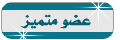






 العرض العادي
العرض العادي



